编辑:秩名2019-07-15 10:19:10
华硕fl8000uf笔记本是一款性能非常强大的娱乐影音笔记本电脑,其搭载了英特尔第八代酷睿i7处理器以及发烧级独立显卡,能够让用户们有着不错的游戏体验,那么这款华硕fl8000uf笔记本如何使用大白菜u盘呢?下面为大家带来华硕fl8000uf笔记本使用大白菜u盘安装系统的操作步骤。

步骤:
1、首先将准备好的大白菜u盘启动盘插入usb接口,重启电脑进入界面,然后按方向键选择【02】大白菜 WIN8 PE标准版(新机器),点击回车键进入,如图所示:

2、进入大白菜pe界面后,会自动弹出大白菜PE装机工具,若是没有弹出或不小心关闭则点击左侧大白菜图标。接下来在大白菜中,系统会自动识别相关的系统安装包,我们在下拉菜单中选择ghost win8系统安装包,接着选择系统盘,点击确定,如图所示:
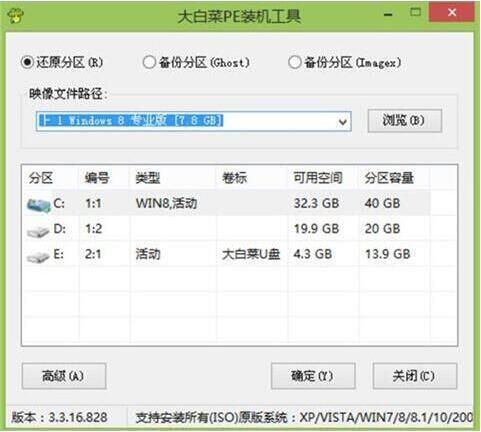
3、之后,我们只需等待系统释放完成,如图所示:

4、等系统释放完成后,会出现一个重启倒计时窗口,我们点击确定也可不管它,重启电脑后,等待系统设置完成我们就可以使用win8系统了,如图所示:
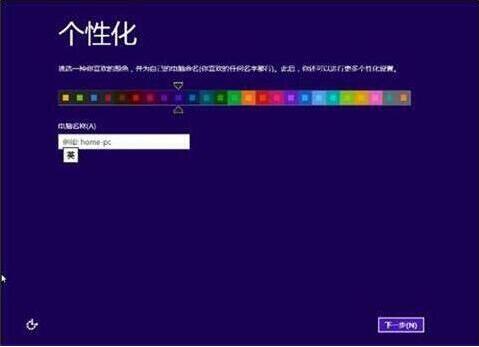
华硕相关攻略推荐:
华硕ZenBookPro15笔记本发布 Intel八代i9H系列U4K窄边框屏幕
华硕Android Go手机多少钱_华硕Android Go配置参数
华硕ZenFone Live多少钱_华硕ZenFone Live配置参数
华硕fl8000uf笔记本使用大白菜u盘的操作方法就为用户们详细分享到这里了,如果用户们对使用大白菜u盘安装系统不够了解,可以根据以上方法步骤进行安装哦,希望本篇教程对大家有所帮助,更多精彩教程请关注iefans网。